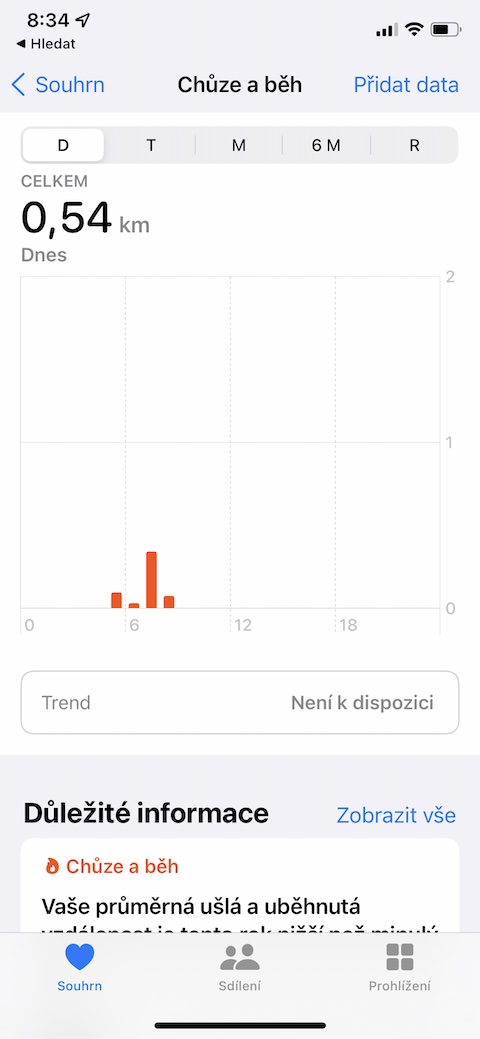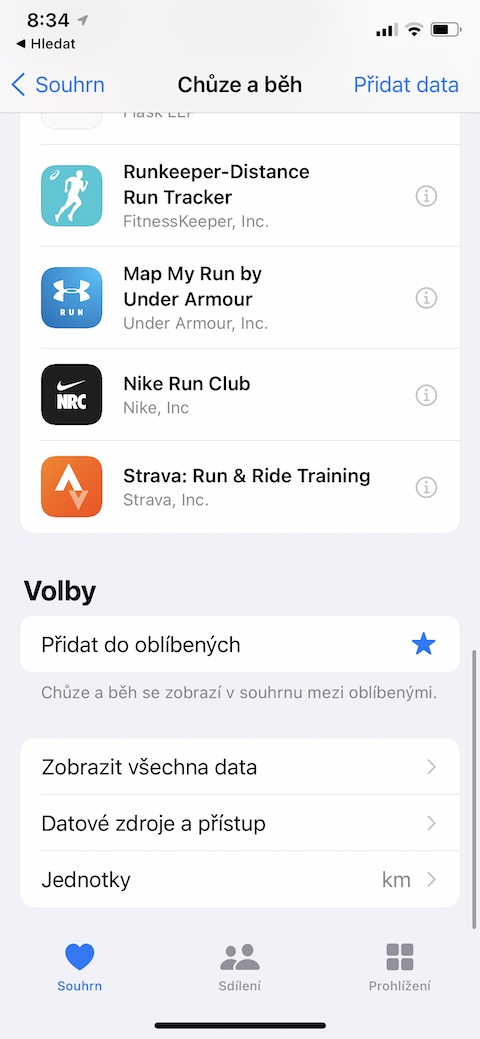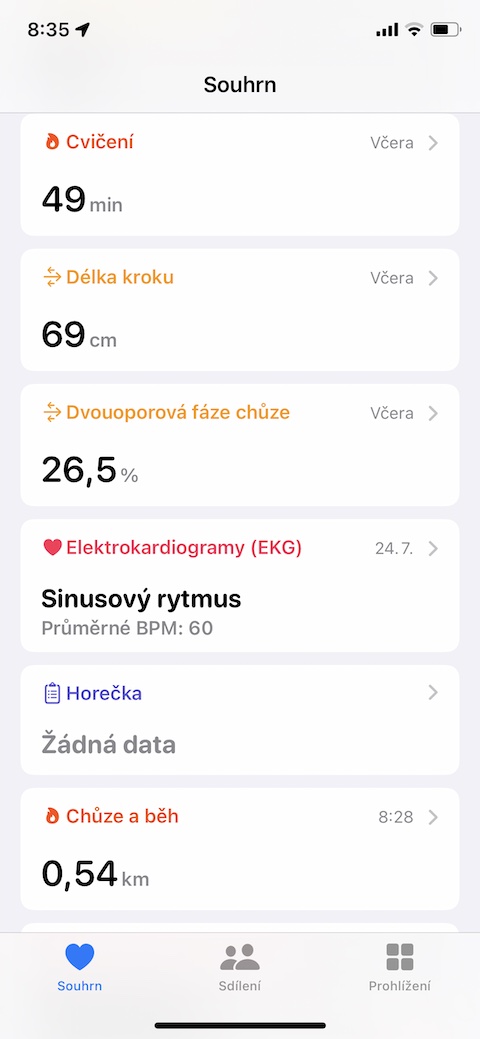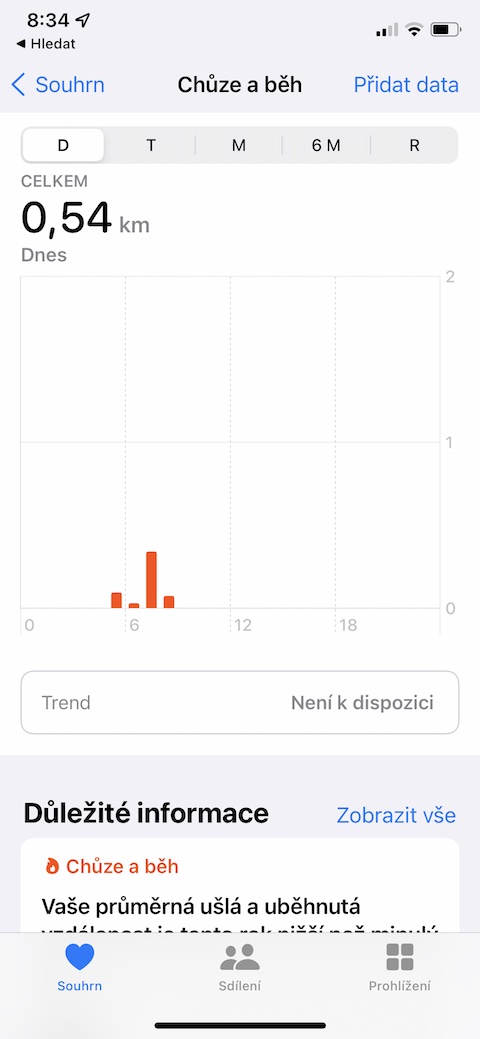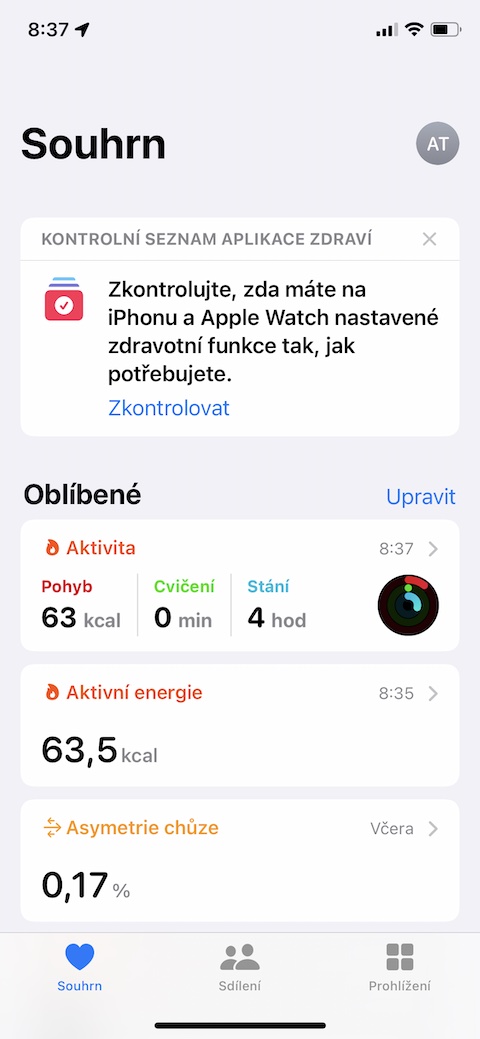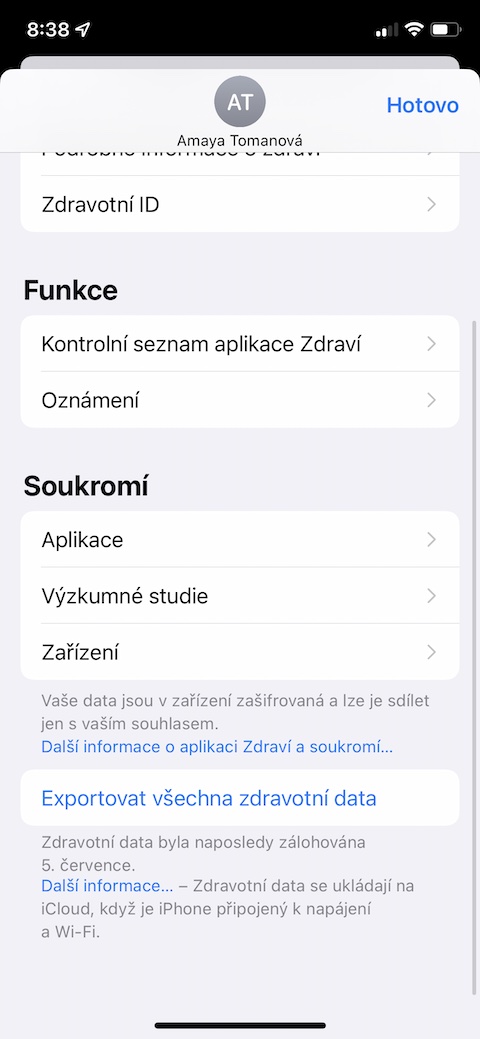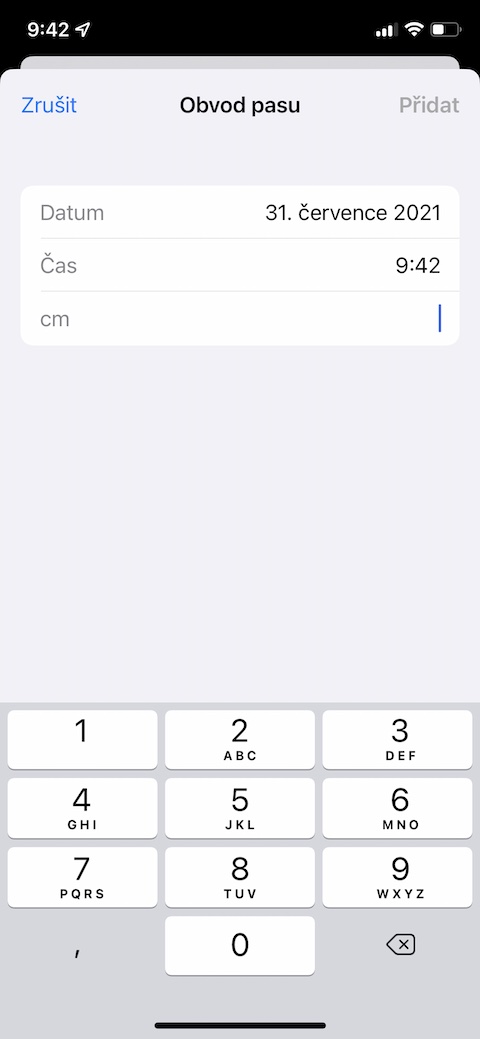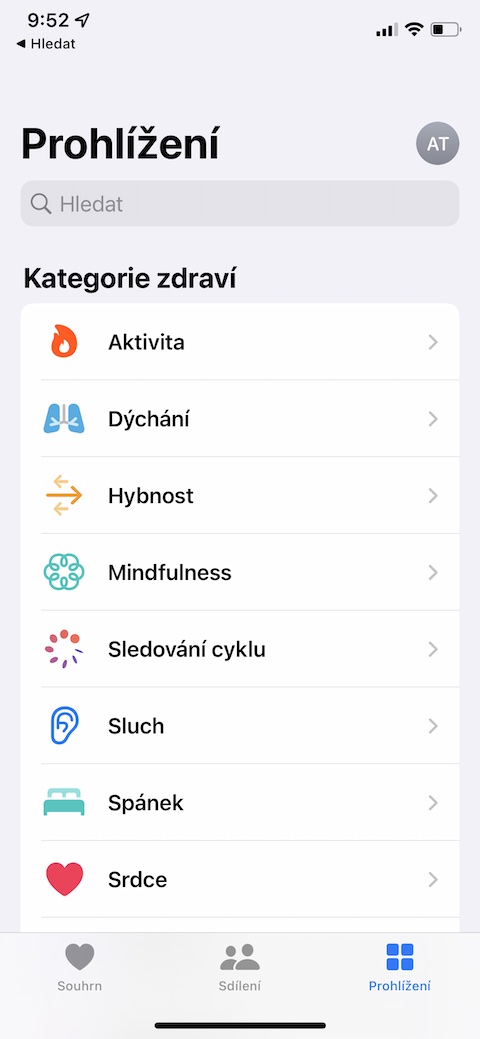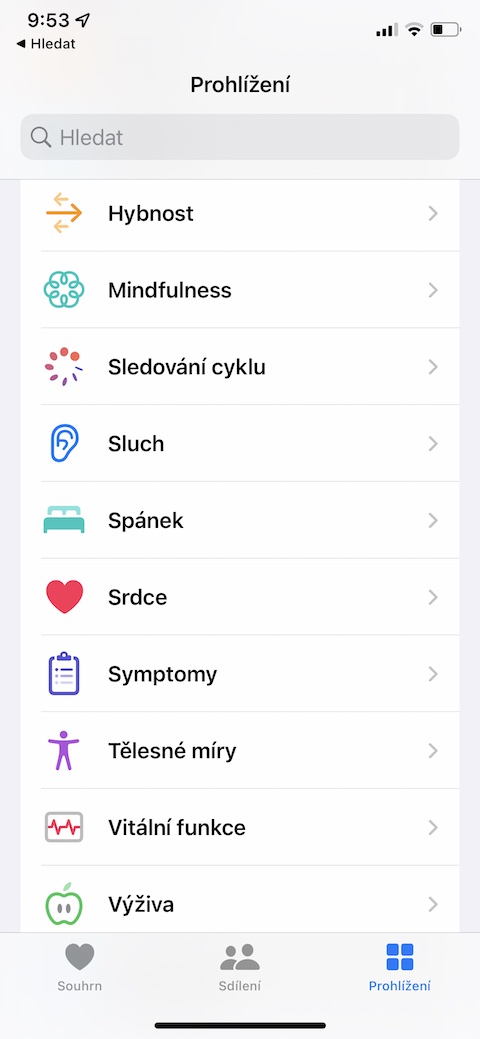Izvorna aplikacija Health vrlo je koristan i važan dio naših iPhonea. Ovdje ćete pronaći sve preglede vaših zdravstvenih funkcija, tjelesne aktivnosti, primljenih nutrijenata i drugih parametara, koje bilježe razne relevantne aplikacije ili uređaji poput pametnih satova ili fitness narukvica. U današnjem članku ćemo vam predstaviti pet savjeta i trikova, zahvaljujući kojima ćete još bolje i učinkovitije koristiti nativni Health na svom iPhoneu.
To bi mogao biti zanimati te

Kompatibilne aplikacije
Sve više i više aplikacija trenutno nudi izvornu kompatibilnost Health za iOS. Sama aplikacija Health može preporučiti kompatibilnu aplikaciju. Nakon što se pokrene na vašem iPhoneu, dodirnite dolje lijevo na sažetku. Zatim odaberite bilo koju kategoriju (na primjer, hodanje i trčanje), počnite sve dolje, i u odjeljku aplikace možete pogledati ponuđene aplikacije.
Provjerite pristup
Kako bi pojedinačne aplikacije mogle pristupiti izvornom Healthu na vašem iPhoneu, prvo im morate dati potrebna dopuštenja. Kako biste provjerili koje aplikacije na vašem iPhoneu imaju ovo dopuštenje, dodirnite v gornji desni kut na stranici sa sažetkom na ikona vašeg profila. U odjeljku privatnost kliknite na aplikace, a zatim uredite potrebne kategorije za svaku aplikaciju.
Mjerenja svih vrsta
U sklopu praćenja težine ili napretka u kondiciji, mjerite li i opseg struka? Za snimanje ovih podataka možete koristiti neku od aplikacija trećih strana, ali ih možete relativno lako i brzo unijeti ručno i u nativni Health na vašem iPhoneu. Pokrenite Zdraví a na svom telefonu dolje desno kliknite na Pregledavanje. Odaberite Tjelesne mjere, kliknite na Opseg struka, gore desno kliknite na Dodajte podatke i unesite potrebne podatke.
Prilagodba zaslona
Većina korisnika prati samo nekoliko odabranih parametara u izvornom Health na svojim iPhone uređajima. Kako biste ove informacije uvijek imali u vidu, možete ih dodati u svoje favorite. Start Zdravlje i zatim dolje desno kliknite na Pregledavanje. Kliknite na odabrana kategorija, odaberite željene podatke, pokažite skroz dolje na njegovu karticu i aktivirajte opciju Dodaj u favorite.
Praćenje spavanja
U izvornom Healthu na vašem iPhoneu također možete aktivirati značajku praćenja spavanja i stvoriti rutinu koja će vam pomoći da bolje spavate. Najprije pokrenite aplikaciju Health na svom iPhoneu. Zatim dodirnite Pregledavanje u donjem desnom kutu i odaberite Mirovanje. Na odgovarajućoj kartici možete postaviti raspored za noćni odmor ili aktivirati povezane prečace.
To bi mogao biti zanimati te